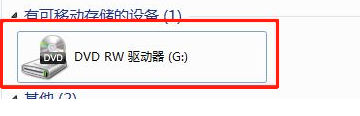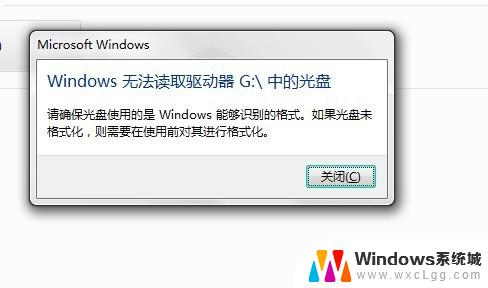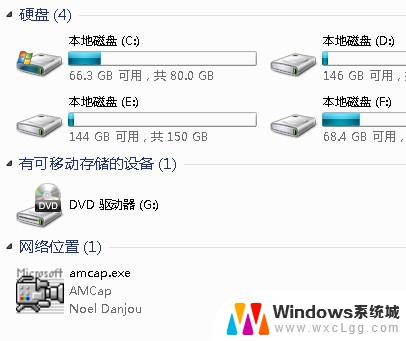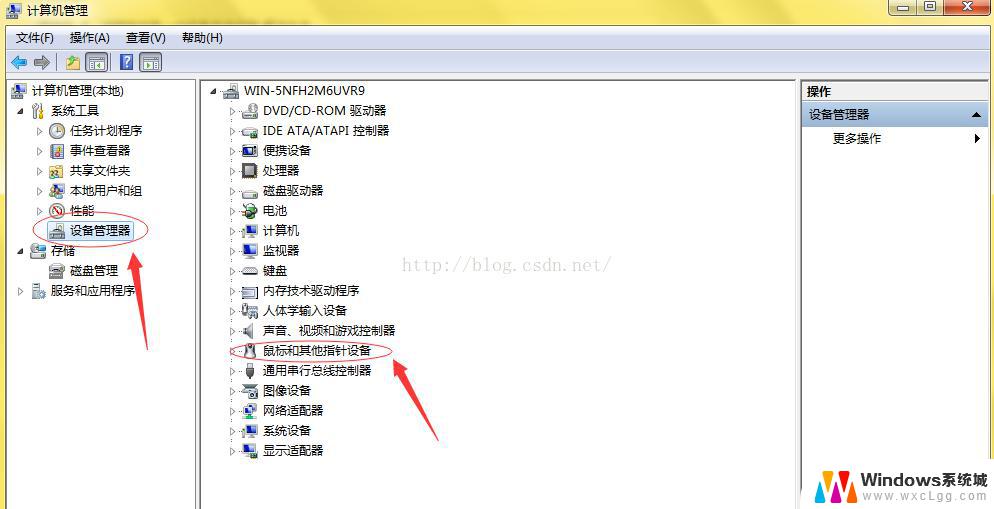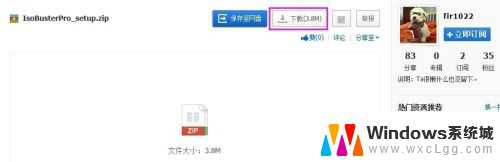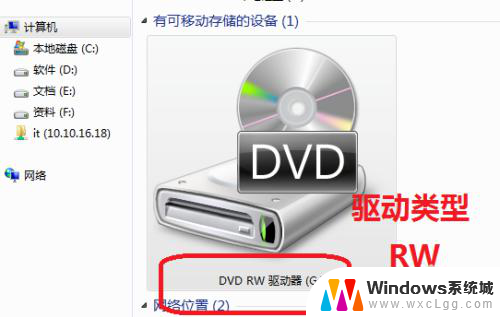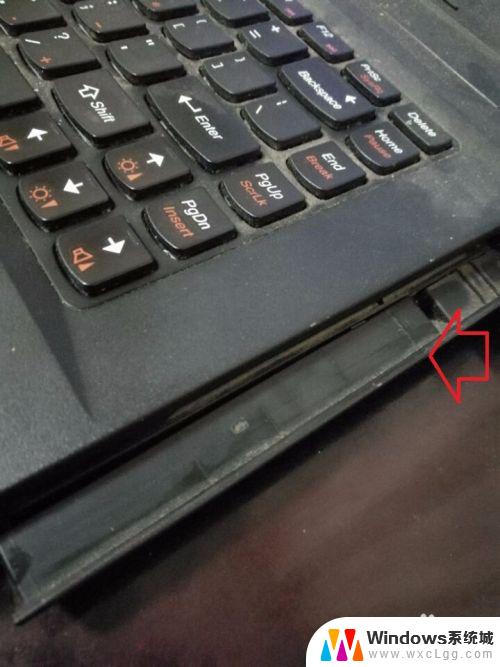笔记本不显示外置光驱 电脑无法识别USB外置光驱的解决方法
在使用笔记本电脑时,有时会遇到外置光驱无法显示的情况,甚至电脑无法识别连接的USB外置光驱,这种问题可能是由系统驱动问题或硬件连接不良导致的。针对这种情况,我们可以通过一些简单的方法来解决,确保外置光驱正常工作。接下来我们将介绍一些解决方法,帮助您解决笔记本电脑无法识别USB外置光驱的问题。
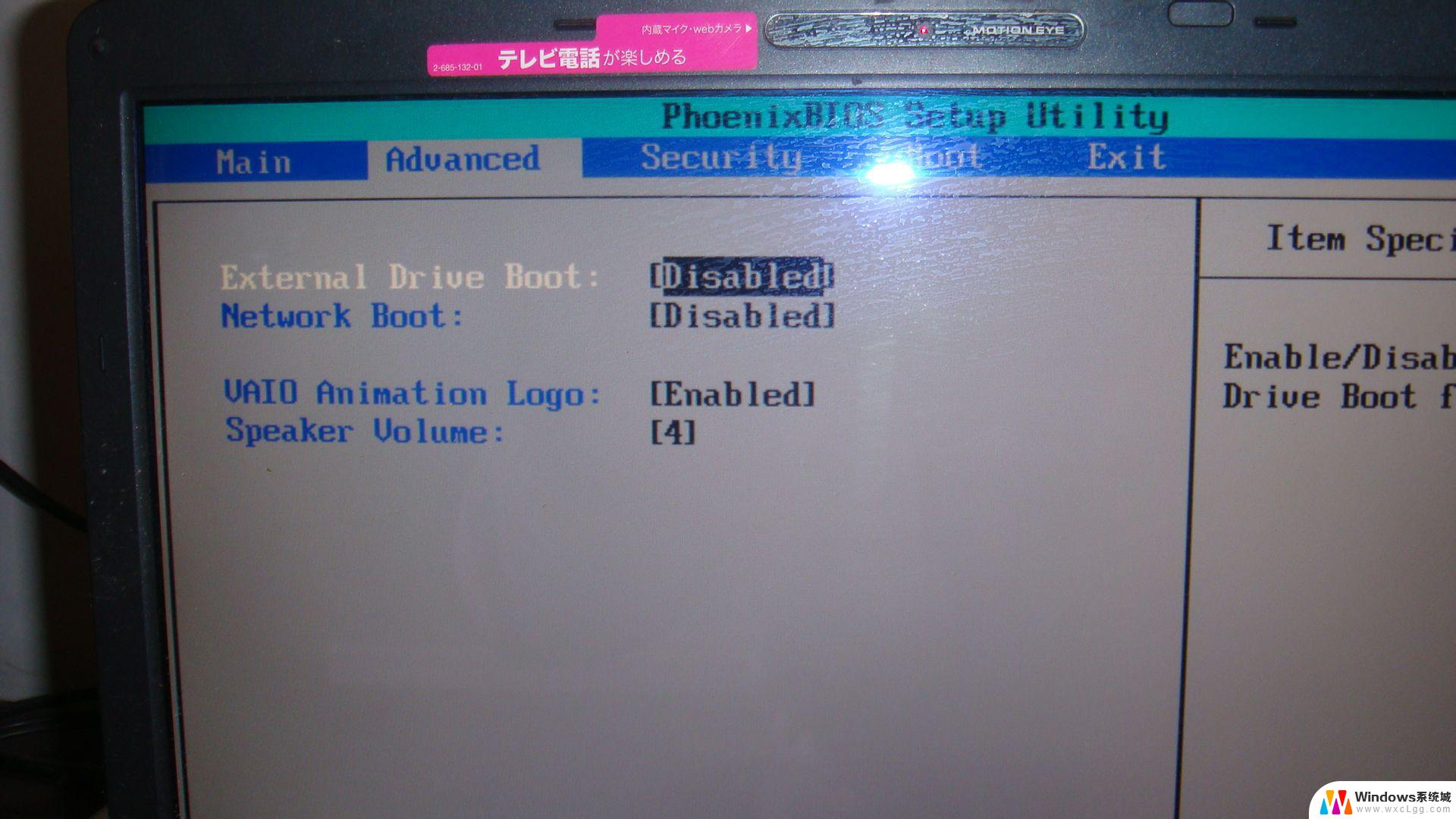
【USB外置光驱】USB外置光驱不能用 USB外置光驱无法识别怎么办
请大家按照下列步骤进行操作:
1、启动“注册表编辑器”:先按Windows键+R,打开“运行”对话框,然后在“打开”输入框中输入“regedit”命令。
2、 按照下面的位置在注册表项下找到 UpperFilters 的值:
位置:HKEY_LOCAL_MACHINESYSTEMCurrentControlSetControlClass{4D36E965-E325-11CE-BFC1-08002BE10318}
3、在编辑菜单上,单击删除。然后单击确定。
4、在同一注册表项下找到 LowerFilters 的值:
位置:HKEY_LOCAL_MACHINESYSTEMCurrentControlSetControlClass{4D36E965-E325-11CE-BFC1-08002BE10318}
5、在编辑菜单上,单击删除。然后单击确定。
6、退出“注册表编辑器”。
备注:在删除 Upperfilters 值和 Lowerfilters 值后,如果注意到某个特定的程序(如 CD 录制软件)丢失了功能,可能需要重新安装此软件。
7、重新启动计算机。
以上是笔记本不显示外置光驱的全部内容,如果您遇到这种情况,您可以按照以上方法解决,希望这些方法能对您有所帮助。